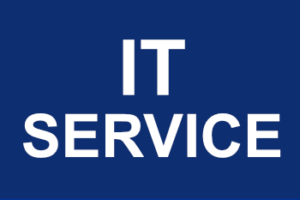Versucht man mittels bootfähigem Datenträger über das DVD-Laufwerk oder über einen USB-Stick zu booten und es wird trotzdem von der Festplatte gestartet, müssen folgende Änderungen im BIOS vorgenommen werden:
Nach dem Einschalten F2 drücken. Man gelangt dadurch in das BIOS.
Unter “Main” das “F12 Boot Menü” auf “enabled” auswählen und mit F10 (“Save and exit“) speichern .
Das Notebook mit eingelegter DVD oder eingestecktem USB-Stick starten und F12 drücken.
Das Boot Options Menü wird geöffnet.
Das DVD-Laufwerk bzw. der USB-Stick sollte zusätzlich zum Windows Boot Manager angezeigt werden.
Das DVD-Laufwerk oder den USB-Stick auswählen (mit den Pfeiltasten oben/unten) und dann Enter drücken.
Das Notebook bootet nun vom externen Datenträger.